Page 1
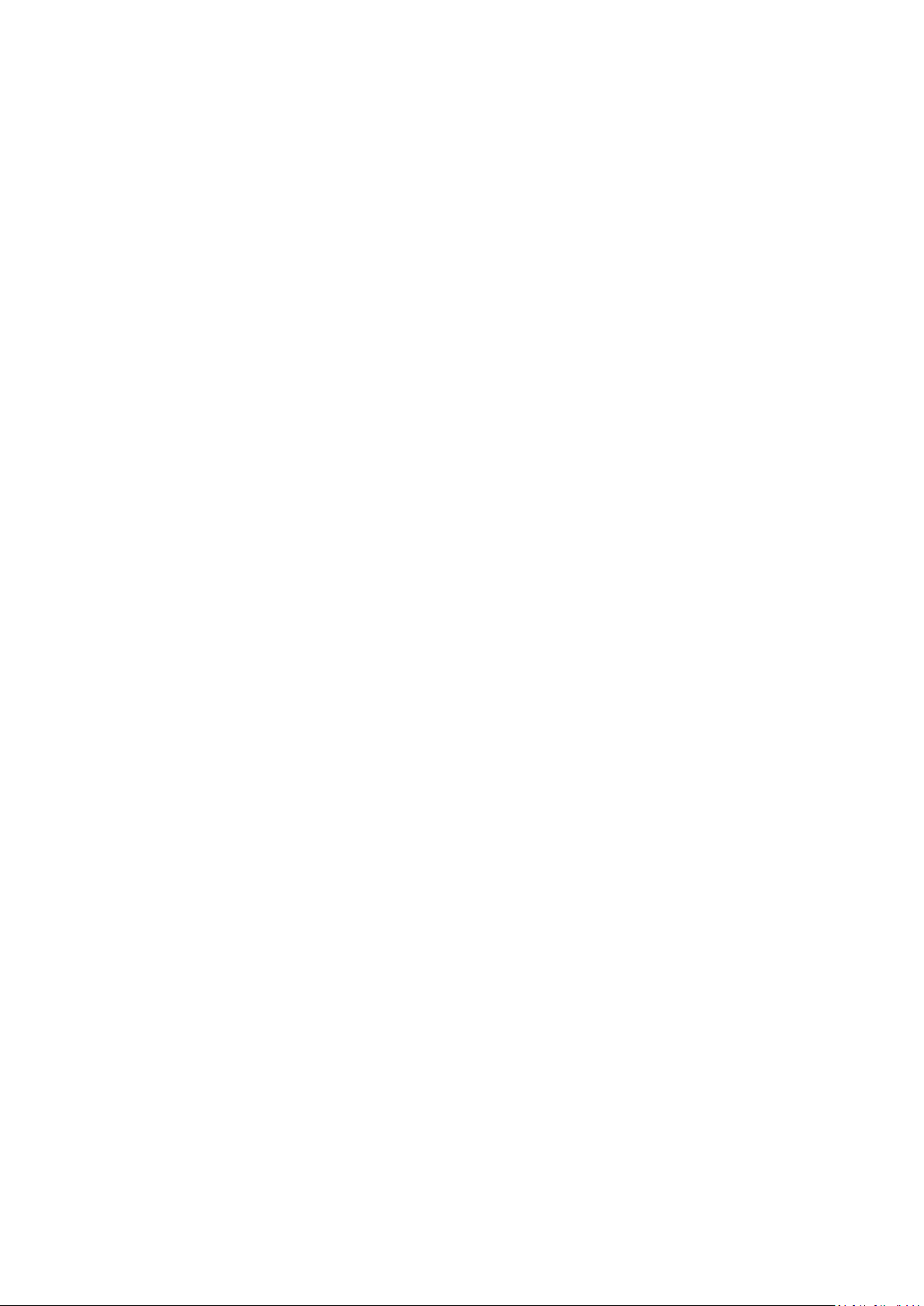
Smartwares
Benutzerhandbuch für C723IP, C724IP, C923IP, C924IP
Page 2
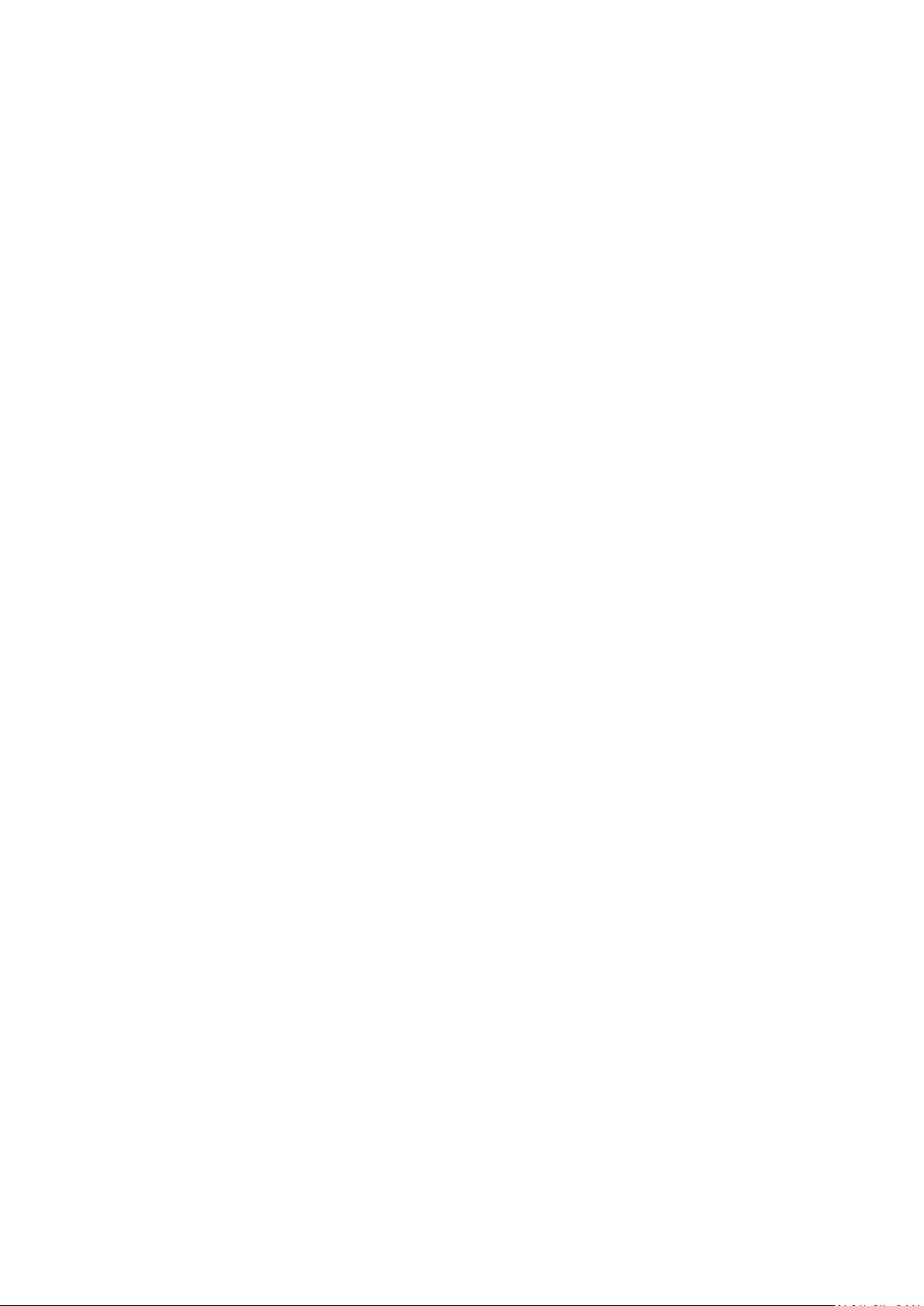
Inhaltsverzeichnis
1. Präventivmaßnahmen und Sicherheitsanweisungen
2. Bestimmungsgemäßer Gebrauch
3. Technische Daten
4. Installation der Kamera
5. Bedienen der Kamera über das Smartphone
6. Bedienen der Kamera über den PC
7. Reinigung und Pflege
8. Umwelt und Entsorgung
9. Garantie
10. Screenshots
Page 3
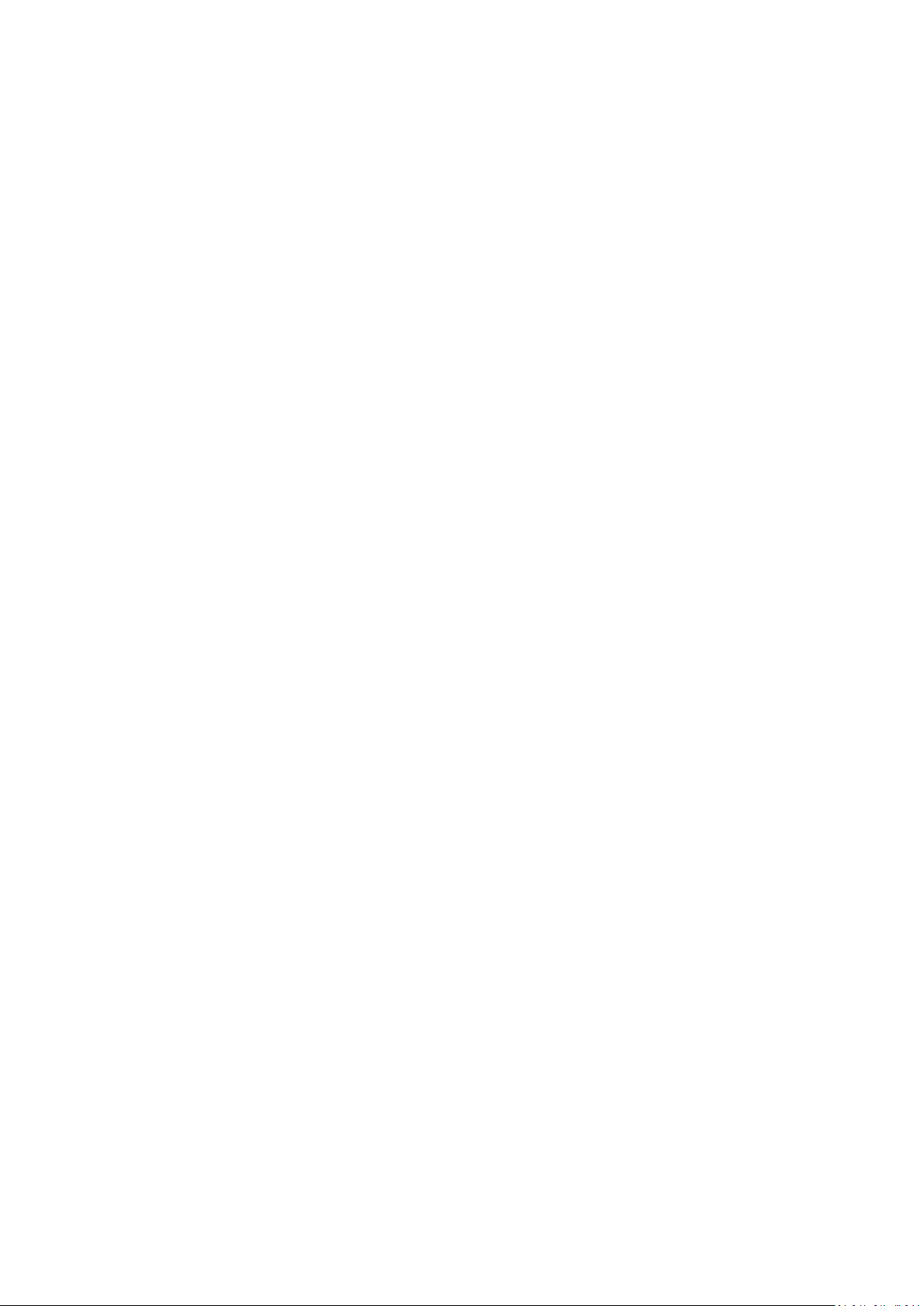
Wir danken Ihnen für den Kauf der IP-Netzwerkkamera. Wir empfehlen,
dieses Handbuch vor dem Gebrauch sorgfältig zu lesen, damit Sie Ihre
Kamera so schnell und einfach wie möglich verwenden können.
Die Abbildungen dieses Handbuchs finden Sie vor diesem Kapitel.
1. Präventivmaßnahmen und Sicherheitsanweisungen
1.1. Verwendete Sicherheitssymbole
Achtung! Ein Warnhinweis weist auf die Gefahr einer (ernsthaften)
Verletzung des Benutzers bzw. Beschädigung des Produkts hin, falls der
Benutzer die Abläufe nicht korrekt ausführt.
Bitte beachten Sie: Eine Anmerkung weist den Benutzer auf mögliche
Probleme hin.
Tipp: Ein Tipp weist den Benutzer auf bequeme Funktionen und zusätzliche
Optionen hin.
1.1.1. Mitteilungen
! Achtung! Installieren Sie das Produkt keinesfalls im Außenbereich oder an
Orten, an denen es nass werden könnte.
! Achtung! Installieren Sie das Produkt keinesfalls an einem Ort, an dem es
extremer Hitze oder Kälte ausgesetzt sein könnte.
! Achtung! Bevor Sie mit dem Zusammenbau beginnen, stellen Sie bitte
sicher, dass keine Stromkabel oder Wasserleitung durch die Wand
laufen, die Sie durchbohren möchten.
Achtung! Durch Herausziehen des Steckers aus der Steckdose unterbrechen
Sie unverzüglich die Stromversorgung zum Produkt; wenden Sie sich
anschließend unverzüglich an den Smartwares-Servicedesk, falls:
• die Hardwarekomponenten des Produkts offen, durchbohrt oder feucht
sind oder einen schweren Sturz erlitten haben;
• das Stromkabel des Adapters zerfranst oder offen ist, sodass das Metall
sichtbar ist;
• das Adaptergehäuse beschädigt ist;
• der Adapter mit Feuchtigkeit oder Flüssigkeiten in Berührung gekommen
ist;
• das Glas der Kamera gerissen oder zersprungen ist;
! Achtung! Das eigenständige oder durch Dritte ausgeführte
Öffnen/Reparieren des Produkts ist nicht zulässig. Hierdurch wird die
Garantie nichtig. Lassen Sie die Wartung bitte durch zertifiziertes
Wartungspersonal durchführen.
! Achtung! Verwenden Sie stets Originalzubehör des Herstellers.
! Achtung! Halten Sie das Produkt außerhalb der Reichweite von Kindern.
Page 4
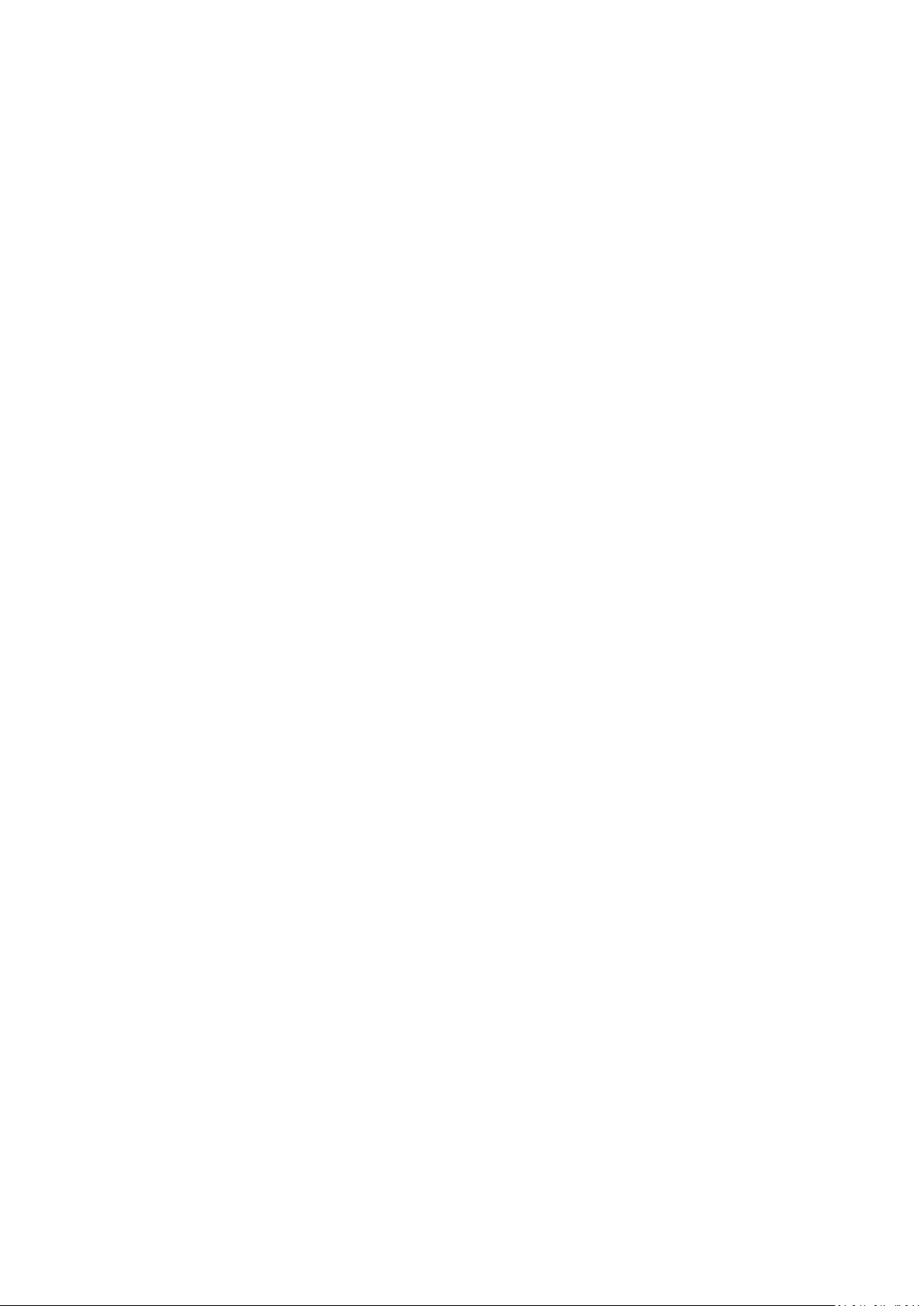
Achtung! Trennen Sie das Gerät vor dem Reinigen von sämtlichen
Stromquellen.
! Achtung! Reinigen Sie das Produkt mit einem sauberen, trockenen Tuch.
! Achtung! Verwenden Sie für die Reinigung des Produkts keine
Scheuermittel, korrosiven Reinigungsprodukte oder Substanzen, die
Bleiche oder Lösungsmittel enthalten.
! Achtung! Nehmen Sie bei Sturm, Gewitter und bei längerem
Nichtgebrauch des Produkts den Adapter aus der Steckdose.
Bitte beachten Sie: Installieren Sie das Produkt entsprechend den
Anweisungen dieses Handbuchs. Wenden Sie sich bei Zweifeln an einen
zugelassenen Techniker und beachten Sie stets die lokalen
Installationsgesetze und -vorschriften.
Bitte beachten Sie: Die Kamera sollte vor direkter Sonneneinstrahlung
geschützt werden.
Bitte beachten Sie: Richten Sie die Kamera nicht auf Büsche, Äste oder
andere bewegliche Gegenstände aus.
Bitte beachten Sie: Das Produkt darf nicht in den Stadtmüll geworfen
werden. Es muss separat entsorgt werden.
Bitte beachten Sie: Informieren Sie sich über die Möglichkeiten in Ihrer
Region, das Produkt nach dem Gebrauch zu entsorgen. Werfen Sie
elektrische Geräte oder Komponenten nicht weg, sondern informieren
Sie sich, ob das Produkt (die Komponenten) umfunktioniert, recycelt
oder wiederverwendet werden kann (können).
Bitte beachten Sie: Kabellose Systeme können von Interferenzen durch
kabellose Telefone, Mikrowellen oder andere kabellose Geräte betroffen
sein, die im Bereich von 2,4 GHz betrieben werden. Halten Sie das
Produkt während der Installation und des Betriebs in einem Abstand von
mindestens 3 Metern von möglichen Störungsquellen fern.
Bitte beachten Sie: Die Kamera ist nicht imstande, nachts durch Glas zu
erfassen. Beachten Sie dies, wenn Sie sie positionieren.
2. Bestimmungsgemäßer Gebrauch
Das Produkt ist eine Sicherheitskamera, die ermöglicht, Überwachungsbilder
über ein lokales Netzwerk, eine Internetverbindung oder die „KameraApp“ Ihres Smartphones aufzuzeichnen. Die Kamera lässt sich entweder
über ein Ethernet-Kabel oder eine WiFi-Verbindung anschließen.
Die Kamera ist mit Infrarot-LEDs ausgestattet und kann sowohl tagsüber als
auch nachts Video- und Audioaufzeichnungen anfertigen. Die Kamera ist
ebenfalls mit einem Bewegungsmelder ausgerüstet und lässt sich über
einen I/O-Port ein- und ausschalten.
Page 5
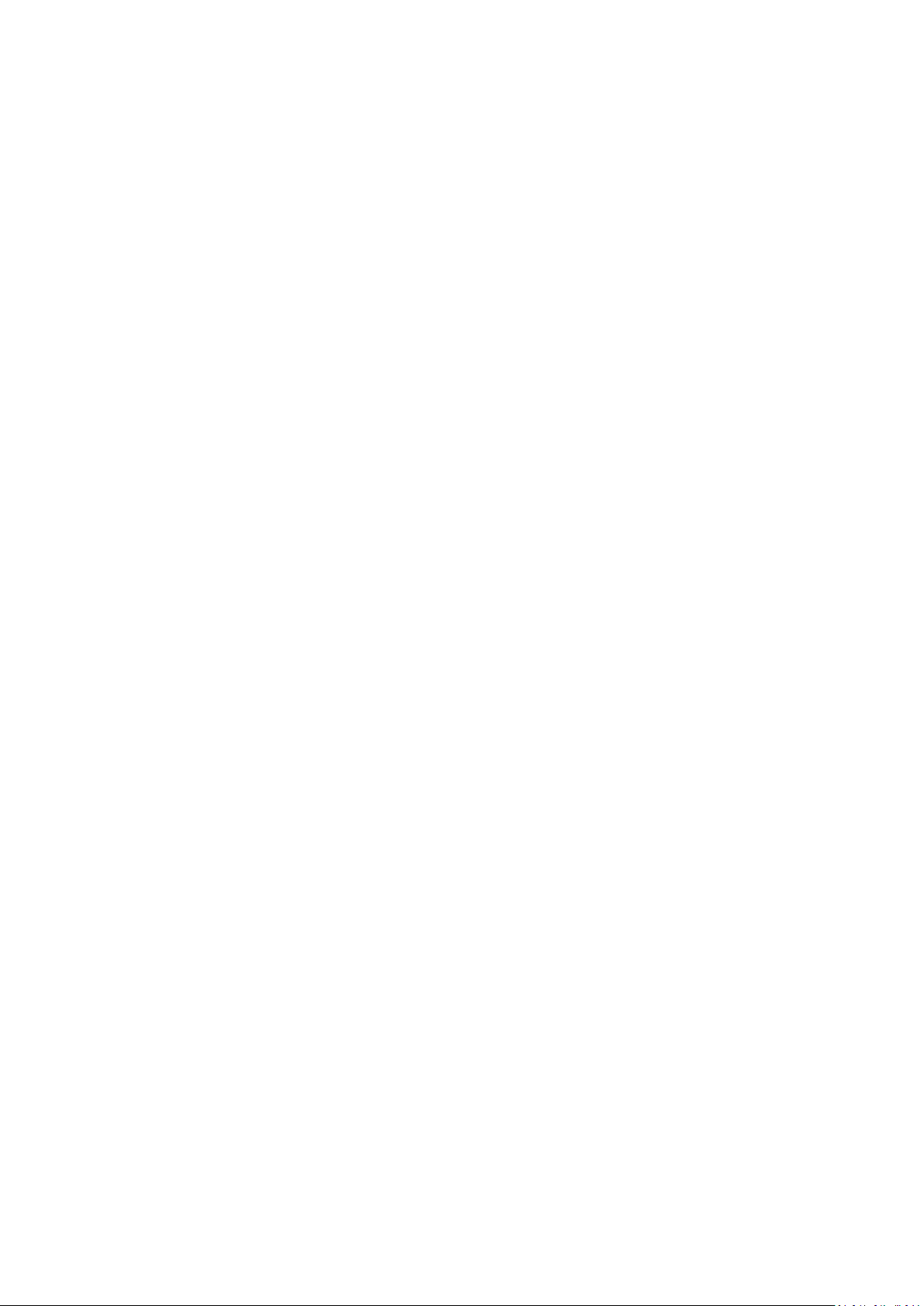
Ein Lautsprecher ermöglicht, direkt über die Kamera zu sprechen.
Page 6
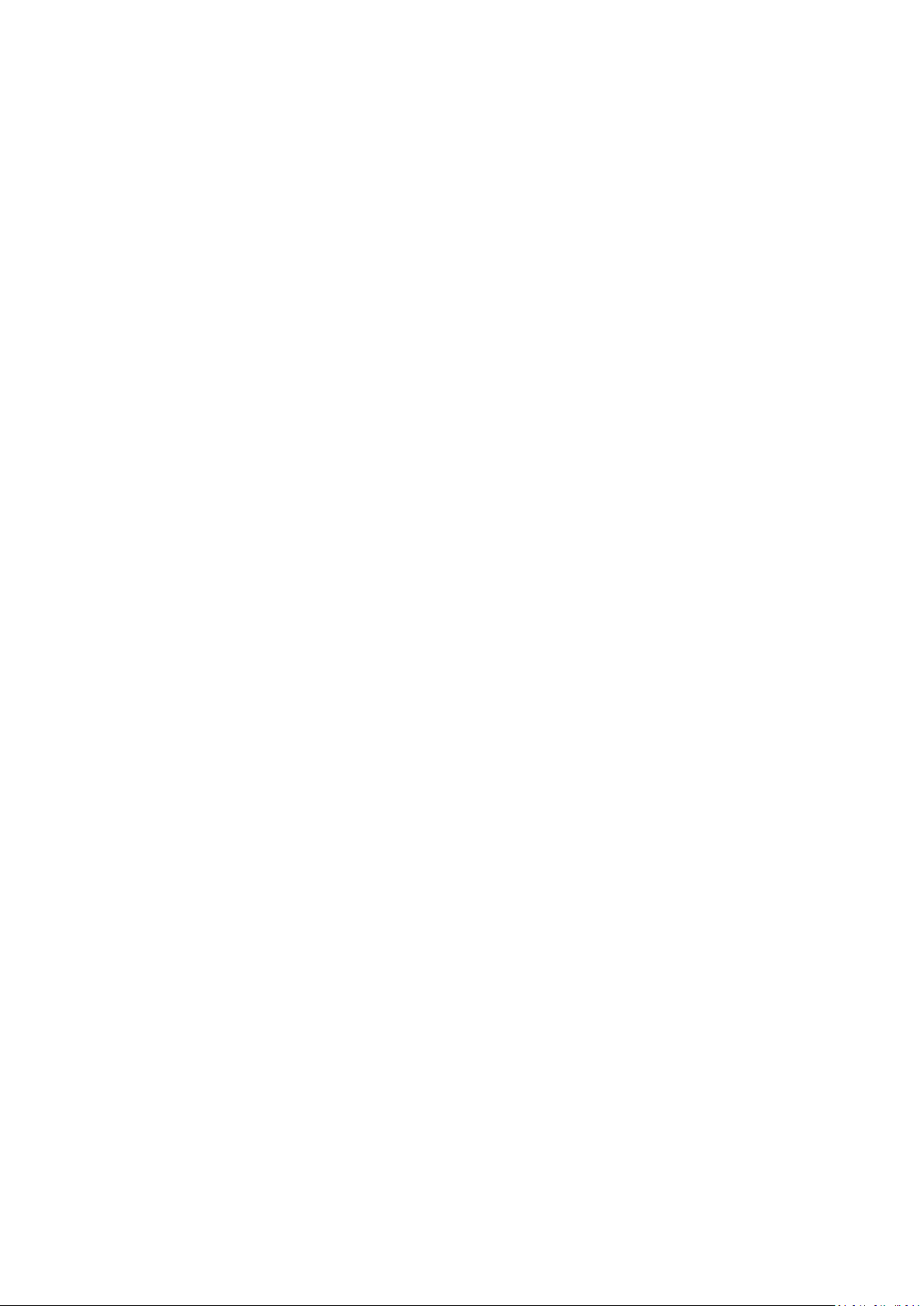
3. Technische Daten
3.1. Allgemeine Produktdaten
C723IP
Sensor: 1,0 Megapixel CMOS-Sensor
Maximale Auflösung: 1280x720 px
IR-Linse: f: 6 mm (2,0")
Betrachtungswinkel: 60 Grad
Maximale Helligkeit: 0,5 Lux bei F2.0
Nachtsichtreichweite: 12 Meter
Videokomprimierung: MJPEG, H.264
Bilder pro Sekunde: 320x208 px (30 fps), 640x368 (30 fps), 1280x720 (30
fps)
Spannungsversorgung: 230VAC/5VDC/2A Adapter
Energieverbrauch: < 7 W (Max.)
Temperatur: -30°C ~ 55°C (-22°F~131°F)
IP-Schutzklasse: spritzwassergeschützt
Schwenkbar/neigbar: nein
C724IP
Sensor: 1,0 Megapixel CMOS-Sensor
Maximale Auflösung: 1280x720 px
IR-Linse: f: 6 mm (2,0")
Betrachtungswinkel: 60 Grad
Maximale Helligkeit: 0,5 Lux bei F2.0
Nachtsichtreichweite: 12 Meter
Videokomprimierung: MJPEG, H.264
Bilder pro Sekunde: 320x208 px (30 fps), 640x368 (30 fps), 1280x720 (30
fps)
Spannungsversorgung: 230VAC/5VDC/2A Adapter
Energieverbrauch: < 7 W (Max.)
Temperatur: -30°C ~ 55°C (-22°F~131°F)
IP-Schutzklasse: spritzwassergeschützt
Schwenkbar/neigbar: ja
C923IP
Sensor: 1/4“ CMOS-Farbsensor
Maximale Auflösung: 1280x720 px
IR-Linse: f: 6 mm (2,0")
Betrachtungswinkel: 45 Grad
Maximale Helligkeit: 0,5 Lux bei F2.0
Page 7

Nachtsichtreichweite: 12 Meter
Videokomprimierung: MJPEG, H.264
Bilder pro Sekunde: 320x208 px (30 fps), 640x368 (30 fps), 1280x720 (30
fps)
Spannungsversorgung: 230VAC/5VDC/2A Adapter
Energieverbrauch: < 7 W (Max.)
Temperatur: -30°C ~ 55°C (-22°F~131°F)
IP-Schutzklasse: IP66
Schwenkbar/neigbar: nein
C924IP
Sensor: 1,3 Megapixel CMOS-Sensor
Maximale Auflösung: 1280x960 px
IR-Linse: f: 6 mm (2,0")
Betrachtungswinkel: 45 Grad
Maximale Helligkeit: 0,5 Lux bei F2.0
Nachtsichtreichweite: 25 Meter
Videokomprimierung: MJPEG, H.264
Spannungsversorgung: 230VAC/5VDC/2A Adapter
Energieverbrauch: < 8W (Max.)
Temperatur: -30°C ~ 55°C (-22°F~131°F)
IP-Schutzklasse: IP66
Schwenkbar/neigbar: ja
Mindestsystemanforderungen:
CPU: 2,0 GHZ oder höher
Speicher: 256 MB oder höher
Videokarte: 64 MB oder höher
Unterstütztes Betriebssystem: Windows 98/ME/2000/XP/Vista/7/8/10
Unterstützte Browser: IE6.0-11.0, Firefox, Safari, Google Chrome
Unterstütztes Handybetriebssystem: iOS 7.0 und höher/Android 3.0 und
höher
Zertifizierung: CE, FCC, RoHS, RTTE
Garantie: Begrenzte 3-Jahres-Garantie
3.2. Hauptkomponenten
1. Kamera
2. Kamerasockel
4. Ethernet-Kabel
5. Wechselstromversorgung
Page 8

7. Quickstart-Leitfaden
3,3. Anschlüsse
1. I/O-Port
2. Wechselstromanschluss
3. Lautsprecher
4. Ethernet-Anschlüsse
5. Reset-Öffnung
6. Audioanschluss
4. Installation der Kamera
4.1. Anschließen der Kamera
• Verbinden Sie das Adapterkabel mit dem Wechselstromanschluss der
Kamera. Stecken Sie den Adapterstecker anschließend in die Steckdose.
• Verbinden Sie das mitgelieferte Ethernet-Kabel mit dem
Netzwerkanschluss der Kamera. Stecken Sie das andere Ende des
Ethernet-Kabels in Ihren Router. Die grüne LED am Ethernet-Anschluss
leuchtet auf, sobald die Kamera mit dem Netzwerk verbunden ist. Die
LED an der Vorderseite der Kamera beginnt, ebenfalls zu blinken.
Sie können Ihre IP-Kamera jetzt von Ihrem Smartphone oder PC aus
bedienen. Für die Verwendung in Kombination mit dem Smartphone
lesen Sie bitte Kapitel 4.2. Die Installation auf dem PC finden Sie im
Kapitel 4.3.
4.2. Einstellungen für die Verwendung mit dem Smartphone
Bitte beachten Sie: Um die „Smartwares Cameras“-App zu verwenden,
benötigen Sie ein Smartphone mit Internetzugang.
Das Einrichten der Kamera unter Android wird im Kapitel 4.2.1 beschrieben.
Das Einrichten der Kamera unter iOS wird im Kapitel 4.2.2 beschrieben.
4.2.1. Android
• Laden Sie die App „Smartwares Cameras“ über Google Play herunter und
installieren Sie sie.
• Öffnen Sie die App. Der Startbildschirm der App erscheint.
• Melden Sie sich für einen HomeWizard EasyOnline Account an. Nach
erfolgreicher Registrierung werden Sie automatisch eingeloggt. 4.
• Tippen Sie auf ‚+‘, um Ihre Kamera hinzuzufügen. Die App sollte Ihr Gerät
automatisch ermitteln. Sollte dies nicht der Fall sein, können Sie die
Kamera-Geräte-ID manuell eingeben (die Sie auf dem Etikett auf der
Rückseite der Kamera finden).
Page 9

• Sobald Sie die Kamera auswählen, die Sie hinzufügen möchten, müssen Sie
ein Kamerapasswort und einen Kameranamen eingeben.
• Gehen Sie auf IP-Kameraeinstellungen und Tippen Sie den IP-
Kameranamen ein, den Sie vergeben möchten. Tippen Sie auf den
Bleistift in der rechten oberen Ecke. 10. Tippen Sie auf die Schaltfläche
„WiFi-Einstellungen“ und wählen Sie Ihren Wlan-Router. Geben Sie das
Passwort Ihres Wlan-Routers ein.
4.2.2. iOS
• Laden Sie die App „Smartwares Cameras“ aus dem App Store herunter
und installieren Sie sie.
• Öffnen Sie die App. Der Startbildschirm der App erscheint.
• Melden Sie sich für einen HomeWizard EasyOnline Account an. Nach
erfolgreicher Registrierung werden Sie automatisch eingeloggt. 4.
• Tippen Sie auf ‚+‘, um Ihre Kamera hinzuzufügen. Die App sollte Ihr Gerät
automatisch ermitteln. Sollte dies nicht der Fall sein, können Sie die
Kamera-Geräte-ID manuell eingeben (die Sie auf dem Etikett auf der
Rückseite der Kamera finden).
• Sobald Sie die Kamera auswählen, die Sie hinzufügen möchten, müssen Sie
ein Kamerapasswort und einen Kameranamen eingeben.
• Tippen Sie auf die Schaltfläche „WiFi-Einstellungen“ und wählen Sie Ihren
Wlan-Router. Geben Sie das Passwort Ihres Wlan-Routers ein.
4.3. Installieren der Kamera auf dem PC
• Laden Sie die Software von unserer Webseite herunter.
• Starten Sie „IPCamera Tool.exe“.
• Durchlaufen Sie die Installation durch Doppelklick auf „Weiter“.
Das IP-Kameratool ist nun auf Ihrem Computer installiert. Sie finden den
Shortcut auf Ihrem Desktop.
Bitte beachten Sie: Entfernen Sie diesen Shortcut keinesfalls, da Sie das IP-
Kameratool sonst erneut installieren müssen.
4.4. Verbinden Ihrer Kamera
Bitte beachten Sie: Um die volle Funktionalität der IP-Kamera verwenden zu
können, müssen Sie Internet Explorer 6 oder höher (32 Bit) verwenden
und den ActiveX-Modus auswählen. Es ist nicht möglich, Audio- oder
Videoaufzeichnungen mit anderen Webbrowsern zu erstellen.
Bitte beachten Sie: Falls Sie den ActiveX-Modus auswählen, kann eventuell
kein Bild angezeigt werden. Sollte dies der Fall sein, führen Sie bitte die
nachfolgenden Schritte aus:
Page 10

• Gehen Sie im Internet Explorer auf: Tools-> Internetoptionen->
Sicherheitseinstellungen ->Sicherheitsstufe D
• Ändern Sie die deaktivierten Optionen unter den ActiveX-
Steuerelementen und Eingabeaufforderungen auf „Fragen“. Falls die
„Fragen“-Option nicht verfügbar ist, klicken Sie auf „Aktivieren“.
Siehe auch: E F G
Tipp: Falls Sie einen vom Standardbrowser abweichenden Browser
verwenden möchten, kopieren Sie den Link des offenen Browsers in
einen Browser Ihrer Wahl.
• Starten Sie das IP-Kameratool über den „IP Camera Tool“-Shortcut auf
Ihrem Desktop. Das IP-Kameratool sucht automatisch nach der (den) IP-
Kamera(s), die mit Ihrem Netzwerk verbunden ist (sind).
Es öffnet sich ein Fenster A, in dem all Ihre IP-Kameras angezeigt werden.
Falls keine Kameras verbunden sind, bleibt das Fenster leer.
• Führen Sie einen Doppelklick auf die Kamera aus, die Sie verwenden
möchten. In Ihrem Standardbrowser öffnet sich ein
Identifizierungsfenster, das Sie nach Ihrem Benutzernamen fragt.
• Geben Sie für den Benutzernamen „Admin“ ein und klicken Sie auf
„anmelden“. Sollten Sie schon ein Passwort für Ihre Kamera kreiert
haben, bitten wir Sie dieses einzufüllen. Sollten Sie noch kein Passwort
kreiert haben ist es nicht notwendig eines einzufüllen.
Es öffnet sich ein Menü B. Sie können aus nachfolgenden Optionen wählen:
•
ActiveX-Modus: Internet Explorer
•
Server Push Modus: Safari, Firefox und Google Chrome
•
VLC-Modus Internet Explorer, Safari, Firefox und Google Chrome
Bitte beachten Sie: Für den VLC-Modus müssen Sie den VLC-Player
herunterladen.
• Klicken Sie unter der Option, die für Ihren Webbrowser gilt, auf „Sign in“.
Sie sind jetzt im Netzwerk-Kamera-Browserbildschirm C eingeloggt. Sie
können über diesen Bildschirm Ihre Kamera bedienen und Ihre
Kameraeinstellungen verwalten. (Siehe Kapitel 6)
4.6. Installation der Kamera
Bitte beachten Sie: Stellen Sie sicher, dass die Kamera am vorgesehenen Ort
korrekt funktioniert, bevor Sie die Installation beginnen.
Sie können die Kamera auf einer ebenen Fläche platzieren oder sie mithilfe
von Schrauben an einem Ort Ihrer Wahl befestigen.
Page 11

Um die Kamera mithilfe der Schrauben zu befestigen, führen Sie bitte die
nachfolgenden Schritte aus:
• Schrauben Sie den Sockel der Kamera mithilfe der 4 mitgelieferten
Schrauben an.
Bitte beachten Sie: Falls die Oberfläche zu hart für die Schrauben ist
(Stein/Beton), müssen Sie zunächst Löcher bohren und die mitgelieferten
Dübel verwenden.
• Schrauben Sie die Kamera wieder auf den Sockel auf.
4.7. Einstellen des Kamerawinkels
• Lösen Sie den Knauf an der Seite des Sockels.
• Stellen Sie anschließend den Kamerawinkel ein und ziehen Sie den Knauf
wieder fest.
5. Bedienen der Kamera über das Smartphone
Stellen Sie sicher, dass Ihre Kamera(s) über die Smartwares Cameras App
mit Ihrem Smartphone verbunden ist/sind (siehe Kapitel 4.1 und 4.2).
5.1. Ändern der Einstellungen Ihrer Kamera auf Ihrem Android-
Smartphone
• Tippen Sie auf das Bild auf Ihrem Bildschirm, um auf die Live-Ansicht
aufzurufen. Tippen Sie auf das Live-Ansicht-Bild, um auf den
Vollbildschirm zu wechseln.
• *Einstellungen: Nachtsicht/Videoqualität
* Live-Ansicht/Manuelle Aufzeichnung
* Zoom (Finger auf das Bild legen)/Für Vollbildschirm tippen.
* Schwenken/Neigen/Zoomen
* Push-to-Talk: Drücken Sie auf die Taste, um zu sprechen.
* Volumenlautsprecher des Smartphones.
• A: Live-Ansicht IP-Kamera.
B: Aufzeichnungen wiedergeben.
C: Smartwares Webshop.
D: Einstellungen IP-Kamera
Achtung! Falls kein Bild angezeigt wird, ist es möglich, dass Ihre Wlan-
Verbindung nicht schnell genug ist. Ändern Sie in diesem Fall die
Auflösung Ihres Kamerabilds (siehe Kapitel 5.2.1).
Der Kamerabildschirm bietet eine Vielzahl an Optionen:
5.2. Ändern der Einstellungen Ihrer Kamera auf Ihrem iPhone
Page 12

• Tippen Sie auf das Bild auf Ihrem Bildschirm, um auf die Live-Ansicht
aufzurufen. Tippen Sie auf das Live-Ansicht-Bild, um auf den
Vollbildschirm zu wechseln.
• *Einstellungen: Nachtsicht/Videoqualität
* Live-Ansicht/Manuelle Aufzeichnung
* Zoom (Finger auf das Bild legen)/Für Vollbildschirm tippen.
* Zoom
* Push-to-Talk: Drücken Sie auf die Taste, um zu sprechen.
* Volumenlautsprecher des Smartphones.
• A: Live-Ansicht IP-Kamera.
B: Aufzeichnungen wiedergeben.
C: Smartwares Webshop.
D: Einstellungen IP-Kamera
6. Bedienen der Kamera über den PC
Um Ihre Kamera vom PC aus bedienen zu können, müssen Sie über Ihren
Webbrowser im „Network Camera“-Browserbildschirm eingeloggt sein
(siehe Kapitel 4.4). Dieser Bildschirm enthält das Bedienfeld der Kamera,
eine Vielzahl an Tabs, eine Kanalübersicht und ein Einstellungsmenü für
die Kamera.
6.1. Bedienfeld der Kamera
Sie können das Bedienfeld benutzen, nachdem Sie den „Live Video“-Tab
ausgewählt haben. Dieses Bedienfeld bietet nachfolgende Optionen:
Play: Drücken Sie „Play“, um die Kamerabilder live zu betrachten.
Stopp: Drücken Sie „Stop“, um das Live-Streaming Ihrer Kamerabilder zu
unterbrechen.
Aufzeichnen: Drücken Sie „Record“, um eine Aufzeichnung zu erstellen.
Drücken Sie erneut auf „Record“, um die Aufzeichnung zu unterbrechen.
Bitte beachten Sie: Um Aufzeichnungen vornehmen zu können, müssen Sie
im Tab „Andere“ angeben, wo die Aufzeichnungen gespeichert werden
sollen. Dies wird im Kapitel 6.2.3 erläutert.
Audio: Klicken Sie auf „Audio“, um den Ton zu aktivieren. Klicken Sie erneut
auf „Audio“, um den Ton abzuschalten.
Sprechen: Drücken Sie „Talk“, um über den Lautsprecher der Kamera zu
sprechen.
6.2. Tabs
Die Tabs bieten verschiedene Optionen, um Ihre Kamera(s) zu verwalten.
Dieses Handbuch deckt die wichtigsten Funktionen ab.
Page 13

6.2.1. Live-Video
Klicken Sie auf den Tab „Live Video“, um die Bilder der eingestellten Kamera
zu betrachten.
6.2.2. Netzwerk
Wlan-Einstellungen: Hierunter können Sie den Wlan-Zugang zu Ihrer Kamera
einstellen. Weitere Informationen finden Sie im Kapitel 4.5.
6.2.3. Andere
Bitte beachten Sie: Bevor Sie Aufzeichnungen in Windows 7, 8 oder 10
speichern können, müssen Sie folgende Änderungen an den
Sicherheitseinstellungen im Internet Explorer vornehmen. Stellen Sie
beim Ändern dieser Einstellungen sicher, dass der Network-Camera-
Bildschirm im Internet Explorer geöffnet ist.
• Gehen Sie auf: Tools -> Internetoptionen -> Sicherheit->
Vertrauenswürdige Seiten -> Seiten
• Schalten Sie die Serververifizierungsoption (https:) über den Bildschirm
aus. Klicken Sie anschließend auf „Hinzufügen“.
• Starten Sie den Internet Explorer neu.
Pfadeinstellungen: Wählen Sie unter der Option „Pfadeinstellungen“, wo Sie
die Aufzeichnungen speichern möchten, die Ihre Kamera erstellt.
6.3. Übersicht der Kamerakanäle
In der Kanalübersicht haben Sie die Möglichkeit, Bilder mehrerer
verbundener Kameras gleichzeitig zu betrachten.
6.4. Kameramenüeinstellungen
• Status: Hier können Geräteinformationen und -einstellungen geprüft
werden.
• Setup: Benutzererlaubnis für die verschiedenen Kameras einstellen sowie
Datum und Uhrzeit eingeben.
• Netzwerkeinstellungen: Wlan-, FTP- und E-Mail-Einstellungen eingeben.
• Video: Videoeinstellungen einschließlich Bitrate, Bildratenauflösung und
Bildqualität einstellen.
• Weckzeiteinstellungen: Bewegungsmelder und Weckzeit einstellen.
• Aufzeichnungseinstellungen: Aufzeichnungen auf Festplatte oder SD-
Karte einstellen.
• Systemeinstellungen: Gerät neu starten oder auf Werkseinstellungen
zurücksetzen. Von hier aus lassen sich ebenfalls Web-
Benutzerschnittstellen und Firmware upgraden.
Page 14

7. Reinigung und Pflege
! Achtung! Trennen Sie das Gerät vor dem Reinigen von sämtlichen
Stromquellen.
Die Geräte sind wartungsfrei und sollten daher nicht geöffnet werden.
Durch Öffnen des Geräts wird die Garantie nichtig. Reinigen Sie das
Äußere des Geräts mit einem/r weichen, trockenen Lappen oder Bürste.
8. Umwelt und Entsorgung
Das Symbol auf dem Material, den Zubehörteilen oder der Verpackung gibt
an, dass dieses Produkt nicht über den Hausmüll entsorgt werden darf.
Entsorgen Sie das Gerät über ein Recyclingzentrum, das elektronische
und elektrische Geräte innerhalb der EU und anderen europäischen
Ländern über separate Sammelsysteme für gebrauchte elektronische und
elektrische Geräte entsorgt. Durch eine korrekte Entsorgung helfen Sie
dabei, mögliche Risiken für die Umwelt und die öffentliche Gesundheit zu
vermeiden, die durch den nicht ordnungsgemäßen Umgang mit
entsorgten Geräten entstehen könnten. Das Recyceln von Materialien
trägt überdies zum Schutz der natürlichen Ressourcen bei. Bitte
entsorgen Sie Ihre elektronischen und elektrischen Altgeräte daher nicht
über den Hausmüll.
9. Garantie
Für dieses Gerät gilt eine begrenzte Garantie von 3 Jahren. Die
Garantiebedingungen finden Sie unter: www.smartwares.eu
.
Page 15

Page 16

Page 17

Page 18

Page 19

